안녕하세요
파이썬을 시작하는 분들이 많이들 보실 것 같네요
1990년 네덜란드 개발자(Guido Van Rossum)에 의해 개발이 되었습니다.
파이썬은 인기있는 언어이자, 생산성, 가독성이 좋습니다.
배우기가 쉬워서 처음 입문자들, 초등학생, 학생들이 배우기에도 탁월합니다.
[Python 설치하기]
▶ 파이썬 설치하기
-
구글에서 파이썬검색후 파이썬공식사이트를 클릭하고 들어가시면 아래 사진처럼 나오실 겁니다.

▶ Downloads를 클릭합니다
-
아래 사진에서 드래그로 내려갑니다(가장 최신 파이썬 파일이 가장 좋은 건 아닙니다)

▶ 저는 Python 3.6.8을 설치할 겁니다

▶ 클릭을 한 뒤에 설치를 해봅니다.
저는 64bit 운영체제를 사용하고 있어서 밑에 체크하는 곳을 클릭해요 (컴 알못이라면 자신의 운영체제를 확인하는 방법) https://shgl.tistory.com/17

▶ Add Python 3.6 to PATH 체크 후 Customize 클릭

▶ 다음
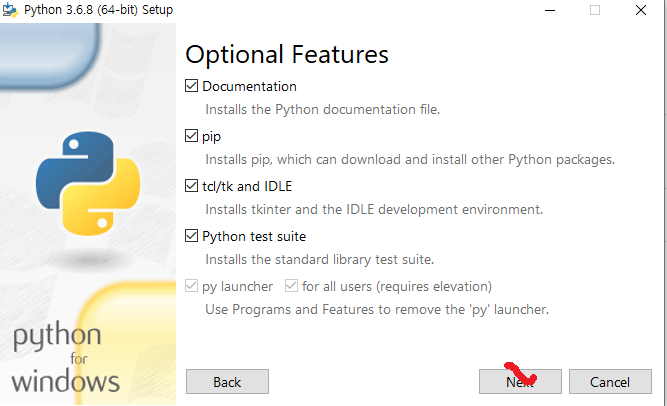
▶ Customize install location 은 c:\python으로 합니다. 그리고 install 누릅니다.

그다음에는 파이썬 스크립트 파일이 중요합니다.
파이 참도 있고 아나콘다도 있고, vscode도 있는데요
저는 그냥 빠른 게 좋아서 vscode를 설치했습니다
[vscode 설치하기]
스크립트 파일이 중요합니다.
▶ vscode 설치는 구글에서 vscode검색을 통해서 링크를 클릭합니다

▶ 다음

▶ 다음
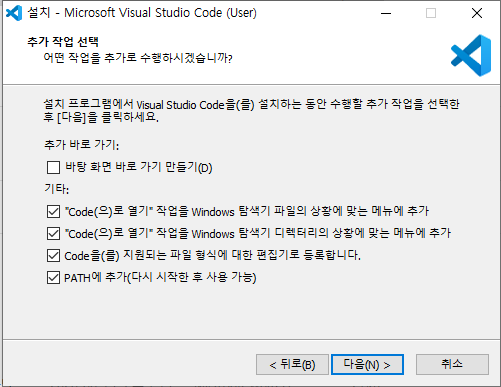
▶ 그냥 다음을 누르면서 끝납니다.

- 확인하는 방법
[실행]에서 [cmd]를 입력 후 엔터 - > python -> 3+3 -> 엔터
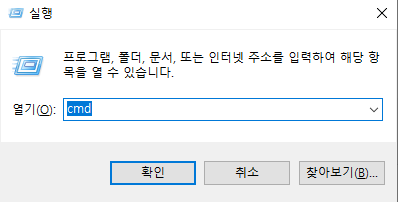

다음 시간에는 vscode의 환경 설정을 바꿔볼 겁니다.
밑에 클릭하면 바로 가지십니다.
[VSCODE] vscode 프로그램 환경설정
[VSCODE] vscode 프로그램 환경설정
[VSCODE] vscode 프로그램 환경설정 안녕하세요 저번에는 python 과 vscode 를 설치를 했습니다. 이번에는 사용하기위한 환경설정을 해보려고 합니다 저의 vscode 설정이기는 합니다. 저는 개인적으로 �
shgl.tistory.com
[파이썬] VSCODE로 파이썬 코딩하는 방법
[파이썬] VSCODE로 파이썬 코딩하는 방법
안녕하세요 코알못을 위한 파이썬 기초 강좌를 시작한뒤로 차근차근 알려드리고자 다시 왔습니다 [파이썬 시작하기] 를 봐주셔서 감사합니다. [작업영역폴더 생성] VSCODE를 사용하는 방법에 대��
shgl.tistory.com
'python' 카테고리의 다른 글
| [파이썬 자료형] 문자열 다루기 강좌 (0) | 2020.08.12 |
|---|---|
| [파이썬] VSCODE로 파이썬 코딩하는 방법 (0) | 2020.08.06 |
| [파이썬] py(스크립트) 파일을 exe(실행파일) 만들기 (0) | 2020.07.25 |
| [파이썬 자료형] 숫자형 문자형 다루기 강좌 (0) | 2020.07.18 |
| [VSCODE] vscode 프로그램 환경설정 (0) | 2020.07.16 |
